Komut istemi, Windows 10'da daha da geliştirildi
Microsoft, herkese açık testler için yepyeni Windows 10'u piyasaya sürdü. Teknik Önizleme yapısı, komut istemi (cmd.exe) ve kullanılabilirliklerini artırabilecek PowerShell gibi diğer konsol tabanlı araçlar için bir dizi deneysel seçenekle birlikte gelir. İşte dikkate değer iyileştirmeler.
Windows 10'da, komut isteminin Özellikler penceresi ve PowerShell, birkaç heyecan verici seçeneğe sahip yeni bir "Deneysel" sekmeye sahiptir. Konsol pencereleri için geçerli olan tüm yeni deneysel özellikler seçenekleri bu sekmededir.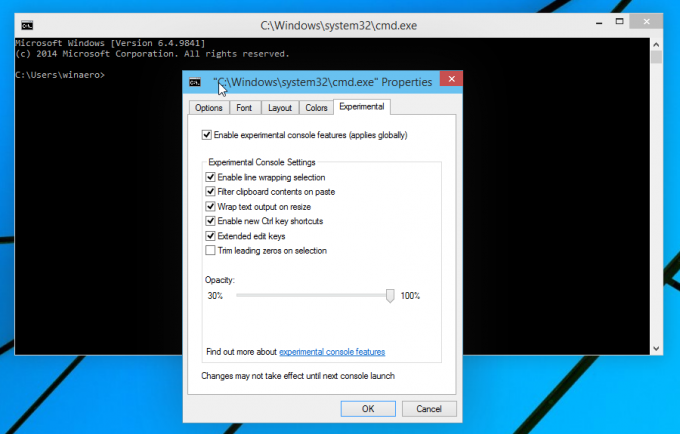
Satır kaydırma seçimini etkinleştir
Komut İstemi'nin önceki sürümlerinde, metni kopyalamak için seçmek, cmd.exe penceresinde kare bir seçim kutusu kullanmanızı ve ardından Enter tuşuna basmanızı gerektiriyordu. Metni kopyaladıktan sonra, Not Defteri veya benzeri bir metin düzenleyici ile satır kaydırmayı düzeltmeniz gerekiyordu.
Windows 10'da, tıpkı Not Defteri veya Microsoft Word gibi normal bir metin düzenleyicide metin seçtiğiniz gibi metni seçebilirsiniz. Seçimle ilgili artık korkak numaralar yok, tüm can sıkıcı DOS'a özgü biçimlendirmeler, kopyala ve yapıştır sırasında kaldırılacak.
Yeniden boyutlandırmada metin çıktısını kaydır
Bu özellik etkinleştirildiğinde, komut istemi penceresi ve metni normal bir yeniden boyutlandırılabilir pencere gibi davranır! Serbestçe yeniden boyutlandırılabilir ve metin otomatik olarak yeniden akar. Windows'un önceki tüm sürümlerinde, komut istemi penceresinin tam olarak istediğiniz boyuta yeniden boyutlandırılması zordu.
Yeni Ctrl tuşu kısayollarını etkinleştir
Bu, komut istemi penceresi için varsayılan metin düzenleme kısayollarını etkinleştirecektir. Kısayol tuşlarının listesi aşağıdaki gibidir:
- CTRL + A - Tümünü seç
- CTRL + C - Kopyala
- CTRL + F - Bul
- CTRL + M - İşaretle
- CTRL + V - Yapıştır
- CTRL + ↑ / CTRL + ↓ - Satırı yukarı veya aşağı kaydır
- CTRL + PgUp / CTRL + PgDn - Tüm sayfayı yukarı veya aşağı kaydır
Genişletilmiş Düzenleme Anahtarları
Genişletilmiş Düzenleme Anahtarları, Windows 2000'e kadar Komut İstemi tarafından desteklendi. Bir konsol anahtarı özelleştiricisi olan bir GUI Resource Kit aracı olan CustCon.exe vardı, ancak şimdi Microsoft bu özelliği genel ve yaygın hale getiriyor. Bu özellik hakkında daha fazla ayrıntı için Microsoft'tan haber bekliyoruz.
Seçimde baştaki sıfırları kırp
Bu özellik, konsol anahtarı özelleştirici aracı kullanılarak Windows'un eski sürümlerinde de değiştirilebilir. Konsolda rakamlar ve verilerle uğraşan kişiler için kullanışlıdır. Çift tıklama ile başında sıfır olan bir sayı seçildiğinde, seçim kutusu yalnızca mevcut önemsiz sıfırlardan sonra başlayacaktır. Örneğin, 00100 sadece 100 olur.
opaklık
Bu özellik, komut istemi penceresinin şeffaflığını %30'dan %100'e (opak) ayarlamanıza olanak tanır. Açılan tüm komut istemi pencerelerini etkiler. Benim için özellikle kullanışlı görünmüyor çünkü pencere çerçevesi dahil tüm pencereyi şeffaf hale getiriyor. Bu, okunabilirliği azaltır ve kullanıcı deneyimini hiçbir şekilde iyileştirmez. Microsoft, yalnızca arka plan için cam/bulanıklık ile şeffaflık ekleseydi daha iyi olurdu, bu gerçekten harika olurdu.
Bu kadar. Artık Windows 10'daki tüm deneysel komut istemi özelliklerini biliyorsunuz.

